AIサマリー
収集したユーザーデータを使って、グラフやチャートを使ったアンケート結果レポートを作成する準備はできていますか?
アンケートの回答を活用してビジネスを成長させるには、すべてのデータを視覚化できる必要があります。
このチュートリアルでは、WPForms でアンケート結果をグラフィカルに表示する方法を説明します。
この記事で
ステップ 1: アンケート結果を見つける
では、アンケート結果を素早く読み取るにはどうすればいいのでしょうか?最も簡単な方法のひとつは、アンケートから円グラフを作成することです。
それでは、Survey and Pollsアドオンを使ってWPFormsでどのように行われているのか見てみましょう。
まず、WordPress ダッシュボードの左側のパネルにある WPForms 設定に移動し、すべてのフォームをクリックしてアンケートフォームを探します。

次に、アンケートフォームにマウスカーソルを合わせ、アンケート結果をクリックします。
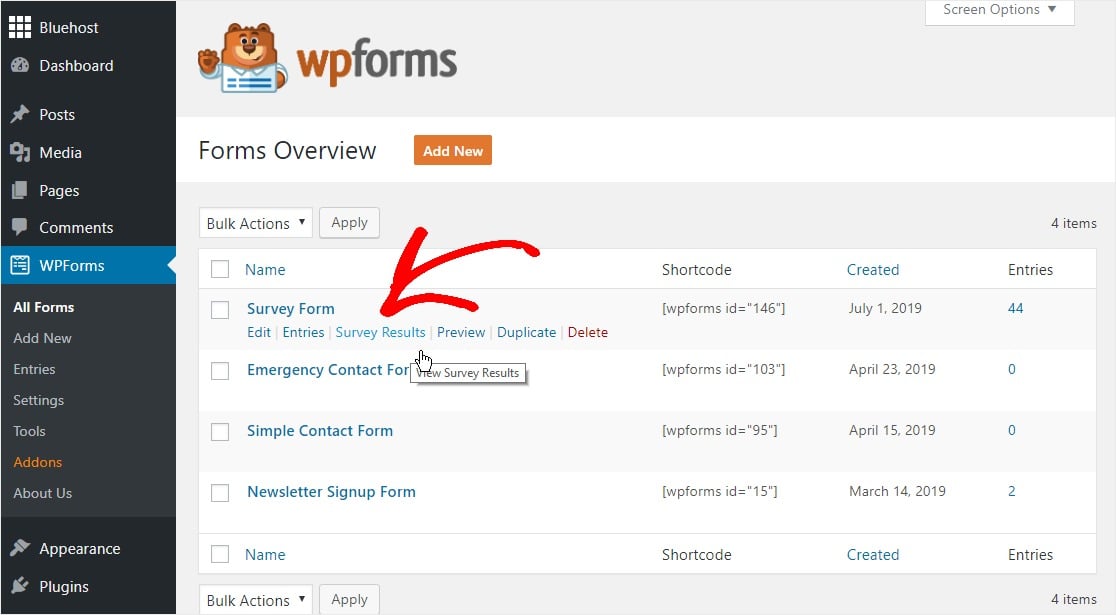
ステップ2:円グラフの作成
アンケート結果ダッシュボードの右上にある円グラフアイコンをクリックすると、円グラフが自動的に作成されます。
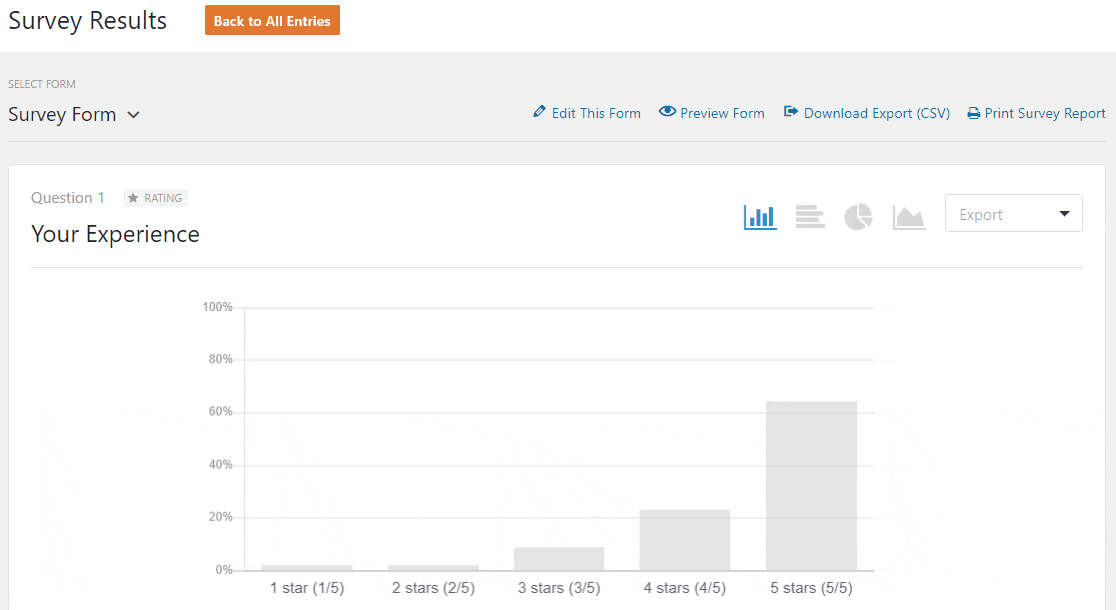
これは、ネット・プロモーター・スコア(NPS)調査でも 同様に機能します。まずはWordPressでNPSアンケートを作成する方法をお読みください。
そして、これを見てほしい。
円グラフの色を再生成したいですか?
他のチャートのアイコンをクリックし、円グラフのアイコンに戻るだけで、すべてのセクションの色を変更できます。
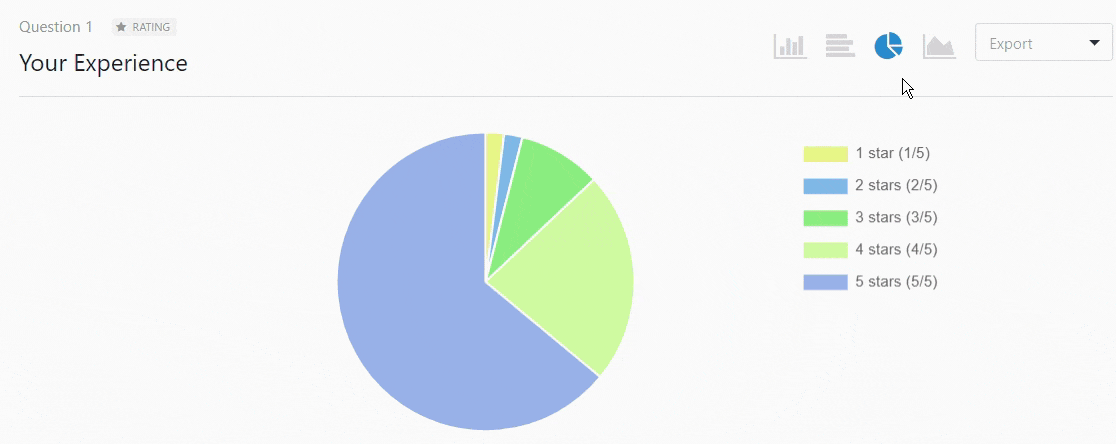
そうです。この2つの簡単なステップで、ほんの数秒で美しい円グラフが完成します。
さて、基本を押さえて円グラフを作成したところで、アンケート結果をグラフィカルに表示する方法(もちろん簡単な方法)について詳しく学びましょう。
アンケート結果をグラフィカルに表示する方法
アンケート結果をグラフ化するにはどうしたらいいのでしょうか?アンケート結果のインフォグラフィックテンプレートやPowerPointのようなプレゼンテーションソフトを使用している場合でも、WPFormsを使用すればアンケート結果をグラフで表示することは簡単です。
その方法はこうだ:
ステップ1:チャートとグラフの作成
上記のステップでは、円グラフを作成し、グラフを生成する方法を紹介した。
また、折れ線グラフや縦棒グラフ、横棒グラフを作成するには、それぞれのグラフのアイコンをクリックしてください。
WPFormsを使えば、データは自動的に人間の脳が理解しやすい美しいレポートに生成されます。
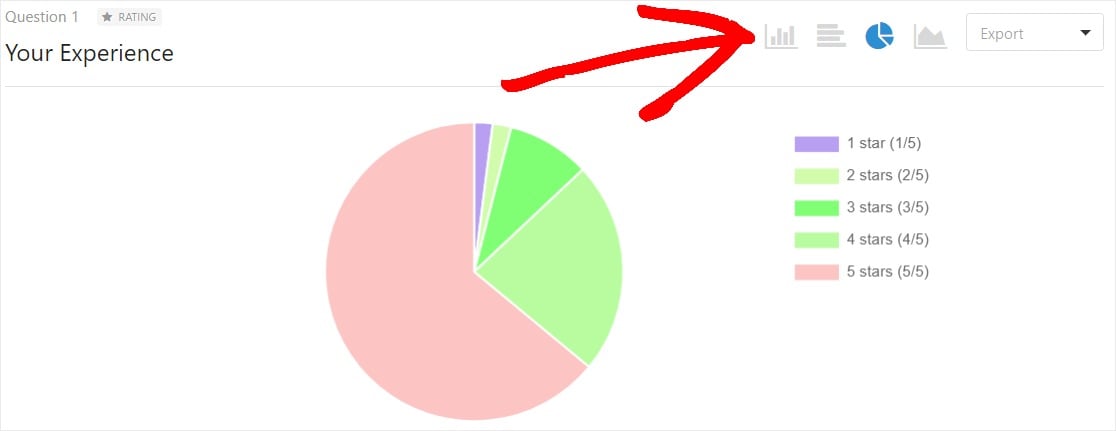
また、このセクションのページを下にスクロールすると、リッカート尺度の調査回答を見つけることができる。
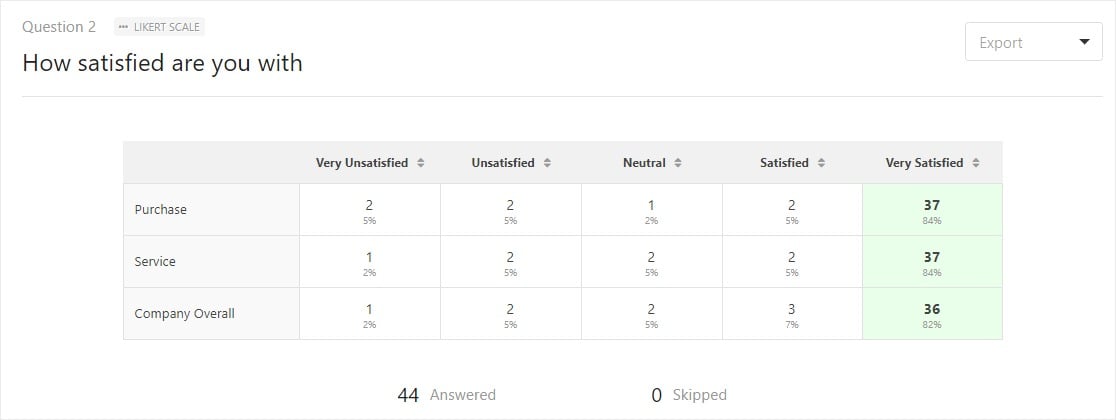
このチュートリアルでは、ページのトップに留まり、円グラフのエクスポートを進めよう。
ステップ2:チャートとグラフのエクスポート
次に、右上にある「エクスポート」というドロップダウンをクリックします。
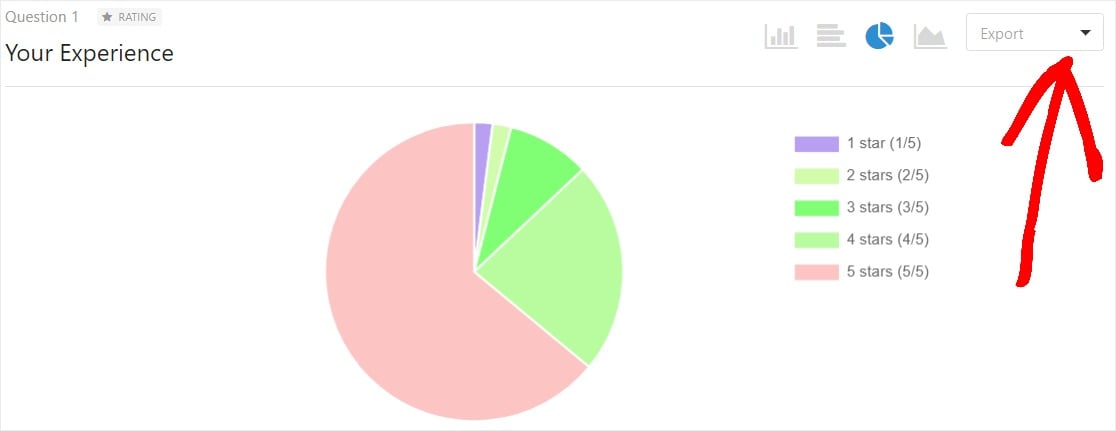
ここでは、JPGまたはPDFとして保存するか、グラフを印刷するかを選択できます。
この例では、グラフを標準的な画像ファイル(JPG)として保存し、調査レポートに簡単に埋め込めるようにしてみましょう。
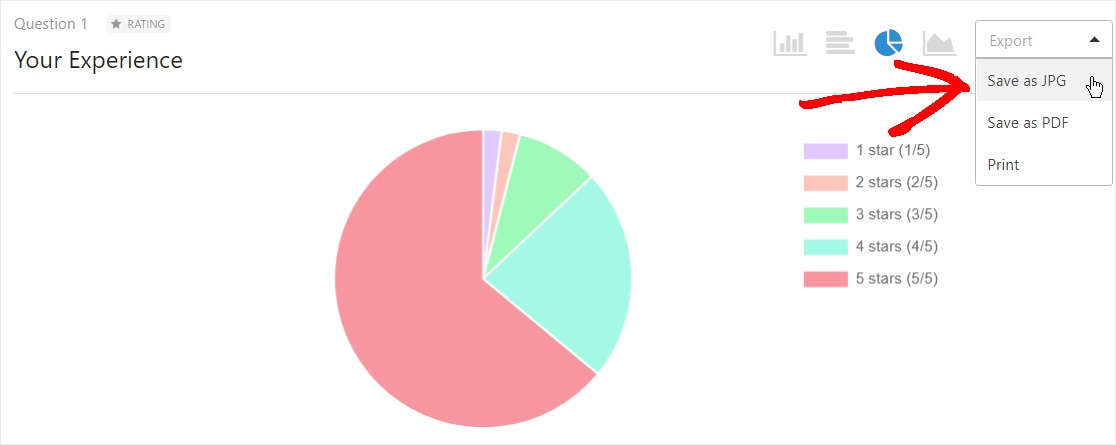
レポートに使いたいグラフごとにこのステップを繰り返す。
ステップ3:チャートとグラフを埋め込む
これで、アンケート結果を表示するのに必要なすべてのグラフのJPGが作成できたので、プレゼンテーションソフトやアンケート結果のインフォグラフィックテンプレートに簡単に埋め込むことができます。
これは、あなたがチームに所属していて、調査結果を他の人に発表したい場合に特に役立ちます。
Googleスライドは、グラフを埋め込んで調査データをグラフィカルに表示するのに最適な(しかも無料の!)場所です。
また、調査結果の要約を書いたり、図表を文書に埋め込むこともできます。
以上です!これでアンケート結果をグラフで表示する方法がわかりました。この記事で、サイトのアンケートデータをグラフ化することがいかに簡単かをご理解いただけたと思います!
次に、生の調査データをエクスポートします。
アンケートデータをエクスポートして、スプレッドシートで数字を分析したいこともあるでしょう。WPFormsを使えば簡単です。Google Sheets へのアンケートデータのエクスポートガイドをご覧ください。
フォームを作る準備はできましたか?最も簡単なWordPressフォームビルダープラグインで今すぐ始めましょう。WPForms Proにはたくさんの無料テンプレートが含まれており、14日間の返金保証がついています。
この記事がお役に立ちましたら、Facebookや TwitterでWordPressの無料チュートリアルやガイドをフォローしてください。

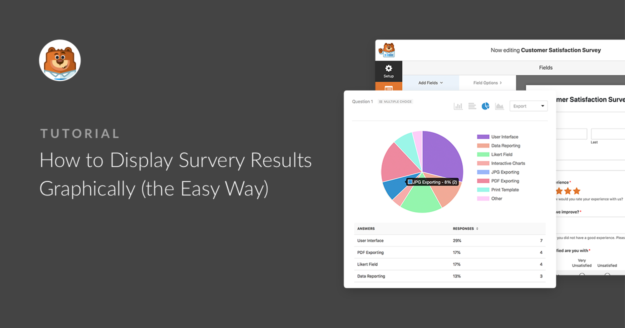


アンケート結果をライブで表示することはできますか?例えば、ユーザーが「送信」をクリックすると、現在の統計が表示されるようにできますか?
こんにちは!恐れ入りますが、現在フロントエンドで表示できるのは投票結果のみです。アンケート結果は WordPress ダッシュボードでのみ表示できます。フォーム送信時の確認メッセージに投票結果を表示する方法は、こちらをご覧ください。
WPFormsのライセンスをお持ちの方は、メールサポートをご利用いただけます。WPFormsのライセンスをお持ちの方は、メールサポートをご利用いただけますので、サポートチケットをお送りください。それ以外の場合は、WPForms Lite WordPress.orgのサポートフォーラムで限定的な無料サポートを提供しています。
ありがとう🙂。
WP Forms を購入したのは、アンケート結果をフロントエンドのページにライブで表示するためでした。 これは本当に重要で、ショートコードで比較的簡単に実装できる機能のように思えます。 ぜひこの機能の提供を検討してください。
クリス - この機能リクエストにあなたの投票を追加しました。いつ実装されるかは未定ですが、開発チームが将来の新機能を検討するために、お客様からのフィードバックや提案があることは常に良いことです。
ご迷惑をおかけして申し訳ない!
私もこの仮定に基づいて、1時間前にProへのアップグレードを購入したばかりです。あなたの機能詳細ページを見ると、それが可能であるように見えますし、購入前に提供された仕様のどこにもその仮定は矛盾していません。私たちはこの機能が必要であり、他のカスタマイズ(公開表示のレスポンスカウントをオフにするなど)も可能である必要があります。
現在、アンケート結果は WordPress ダッシュボードでのみグラフィック形式で見ることができます。アンケート結果をフロントエンドに表示することはできません。この基本的な理由は、通常、アンケートは公開したくないプライベートなものだからです。例えば、従業員満足度調査や、顧客アンケートをサイトのフロントエンドで公開することはありません。管理者はダッシュボードでのみアンケートを見ることができます。
世論調査は通常、一般に公開されるものであり、私たちの世論調査の結果がフロントエンドに表示されるのはそのためです。
それでも、あなたが同意しないのであれば、私は完全に理解していますし、私たちの開発チームが将来に向けて検討できるように、この機能要求にあなたの投票を追加しました。
ご迷惑をおかけして申し訳ない!
こんにちは!
wpformsを購入したのも、フロントエンドで結果(特定の入力によってフィルタリングされたもの)を公開するためでした。私は、各ユーザーのプライベートページを作成し、そのユーザーが自分に関連する入力を見ることができるようにしようと考えていました...
このようなことができないことを知り、とてもがっかりしています。いつになったら使えるようになるのか分かりますか?
申し訳ありません!この機能がいつ使えるようになるかはまだわかりません。機能リクエストリストにあなたの投票を追加しました。しかし、あなたがその気になれば、カスタムコードでこの機能を実現することができます。
もしこの機能に関してさらにサポートが必要な場合は、お気軽にサポートチームまでご連絡ください。
お役に立てれば幸いだ!
こんにちは、
アンケート結果を日付の範囲でフィルタリングし、グラフで表示することは可能ですか?
現在のところ、アンケート結果を日付の範囲でフィルタリングして表示する機能はありません。しかし、それがあれば非常に便利だと思います。機能要望をメモしておきましたので、今後のロードマップを計画する際に注目しておきます。
ご不明な点がございましたら、お気軽にお問い合わせください。
ありがとう。)
アンケートをグラフィカルに表示することはできません。
これは購入した場合の基本機能であるべきです。
マークさん、こんにちは!アンケートと投票のアドオンの機能について誤解を与えてしまい申し訳ありません。サイト上の任意の場所に特定の結果をグラフィカルに表示するオプションがあります。投票結果を有効にする方法については、こちらの記事を参照してください。
この件に関してさらにご質問がある場合は、アクティブなサブスクリプションをお持ちであれば、私たちにご連絡ください。そうでない場合は、遠慮なくサポートフォーラムに質問をお寄せください。
こんにちは - WPforms Proの購入を検討していますが、クイズ機能が必要です - 個々のユーザーにアンケートを行い、個々の結果を表示する方法 - 例えば性格クイズなど - が必要です。WPformsで可能でしょうか?
こんにちは、リッケン、
現在、小テストフォームを作成し、評点/スコアを計算し、結果を個別に表示する機能は組み込まれていません。将来の機能拡張のための機能リクエストとして検討するために、あなたの投票を追加しました。
ありがとう!
このプラグインをインストールしたのは、たまに投票を作成するためです。インストール後、世論調査を追加し、みんなに投票してもらったのですが、結果を見ようとしたら、その方法がわかりません。私が知る限りでは、そのためには毎月100ドルを支払わなければならないようです。これは本当ですか?もしそうなら、誰も結果を見ることができないなら、なぜ無料の投票の可能性を提供するのでしょうか?ビジネスを得ようとする卑怯な方法のように思えます。どうか私たちのために、正直に直接ビジネスを獲得してください。何が無料で何が有料でいくらかかるのかを教えてください。企業が私を騙してお金を与えようとするとき、私は自動的に私のお金を持って他の場所に行きます。
こんにちは、ティッサ、
書き込みありがとう。混乱を招いたことをお詫びする!
WPForms Lite(無料版)にはエントリーを保存する機能はありませんが、フォームの送信をあなたのメールアドレスに送信するフォーム通知メールを設定することができます。詳細はこちらのチュートリアルをご覧ください。
エントリーはWPForms Liteに保存されないため、有料版にアップグレードしても利用できません。これはWordPress.orgによって設定された制限です。プラグインはこの方法で有料版のエントリーデータなどのコンテンツを「アンロック」することを許可されていません。そのため、有料版が有効化された後に投稿されたエントリーだけがバックエンドに保存され、アクセスできるようになります。
私たちのLiteプラグインは、メールを送信する以上の方法でエントリを収集したり保存したりすることはできませんが、ホスティングプロバイダの中には、ホスティングしているサイトから送信されたメールをログに記録しているところもあります。そのため、未配信のメールを復元する必要がある場合、以前のエントリの記録を見つけるための最良の次のステップは、あなたのサイトのホスティングプロバイダに連絡して、彼らがこれを行うかどうかを尋ねることです。
混乱を招いて申し訳ありません。もし、このことをより明確にする方法について何かご提案がありましたら、ぜひお知らせください。以下は、ライトエントリーページのスクリーンショットです。
すべての有料版(年間39.50ドルから)には、送信されたデータをあなたのサイトのデータベースに保存するオプションがあります。サブスクリプションも年額で、月額料金ではありません。すべてのライセンスとその価格、含まれる機能については、価格ページをご覧ください: https://wpforms.com/pricing/
これではっきりしたかな?
ありがとう!
どうやらショートコードによる投票結果の表示はまだ利用できないようです。私もwpformsからのごく最近のフィードバックに基づいてプラグインを購入しました。
この機能がまだ利用できないのは残念だが、販売前の問い合わせでは、まだ可能でないにもかかわらず、可能であるかのように表示されているので、さらに残念だ。
ケビン、混乱させて申し訳ありません。ショートコードを使って投票結果をサイト上の任意の場所に表示することは可能です 。ご参考になればと思い、ここにスクリーンキャストを掲載します。
とはいえ、万が一同じような問題に直面している場合は、サポートチケットをお送りください。
ありがとう。